Bạn đang muốn khôi phục dữ liệu quan trọng từ iCloud về iPhone? Việc tải dữ liệu từ iCloud về iPhone không hề khó khăn nếu bạn biết cách thực hiện đúng. Bài viết này sẽ hướng dẫn bạn chi tiết Cách Tải Dữ Liệu Từ Icloud Về Iphone một cách nhanh chóng và hiệu quả. tải zalo phiên bản cũ cho iphone
Các Phương Pháp Tải Dữ Liệu Từ iCloud Về iPhone
Có nhiều cách để tải dữ liệu từ iCloud về iPhone, tùy thuộc vào loại dữ liệu bạn muốn khôi phục. Dưới đây là một số phương pháp phổ biến nhất:
Khôi phục iPhone từ bản sao lưu iCloud
Đây là cách toàn diện nhất để tải dữ liệu từ iCloud. Tuy nhiên, phương pháp này sẽ xóa toàn bộ dữ liệu hiện có trên iPhone của bạn.
- Vào Cài đặt > Cài đặt chung > Chuyển hoặc đặt lại iPhone > Xóa tất cả nội dung và cài đặt.
- Sau khi iPhone khởi động lại, làm theo hướng dẫn trên màn hình cho đến khi bạn đến màn hình “Ứng dụng & Dữ liệu”.
- Chọn “Khôi phục từ Bản sao lưu iCloud”.
- Đăng nhập vào tài khoản iCloud của bạn.
- Chọn bản sao lưu gần đây nhất.
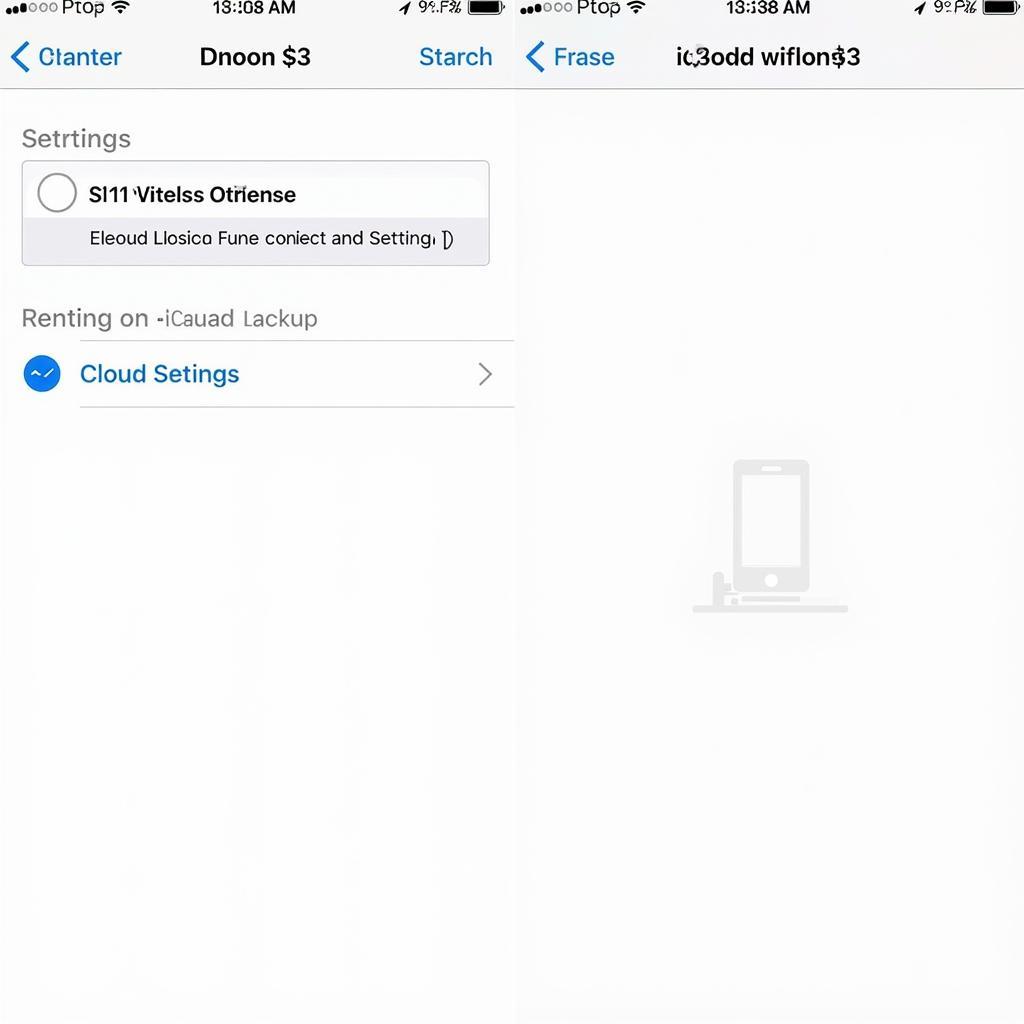 Khôi phục iPhone từ Bản Sao Lưu iCloud
Khôi phục iPhone từ Bản Sao Lưu iCloud
Tải dữ liệu riêng lẻ từ iCloud
Nếu bạn chỉ muốn tải một số loại dữ liệu cụ thể, bạn có thể thực hiện theo các bước sau:
- Danh bạ, Lịch, Ghi chú, Lời nhắc: Vào Cài đặt > [Tên của bạn] > iCloud và bật các tùy chọn tương ứng.
- Ảnh: Mở ứng dụng Ảnh và đăng nhập vào iCloud. Sau đó, chọn ảnh và video bạn muốn tải về.
- iCloud Drive: Mở ứng dụng Tệp và chọn iCloud Drive. Bạn có thể tải xuống bất kỳ tệp nào được lưu trữ trong iCloud Drive.
Sử dụng iCloud.com
Bạn cũng có thể truy cập iCloud.com trên máy tính để tải xuống dữ liệu như Danh bạ, Lịch, Ghi chú, Lời nhắc, Ảnh, và iCloud Drive.
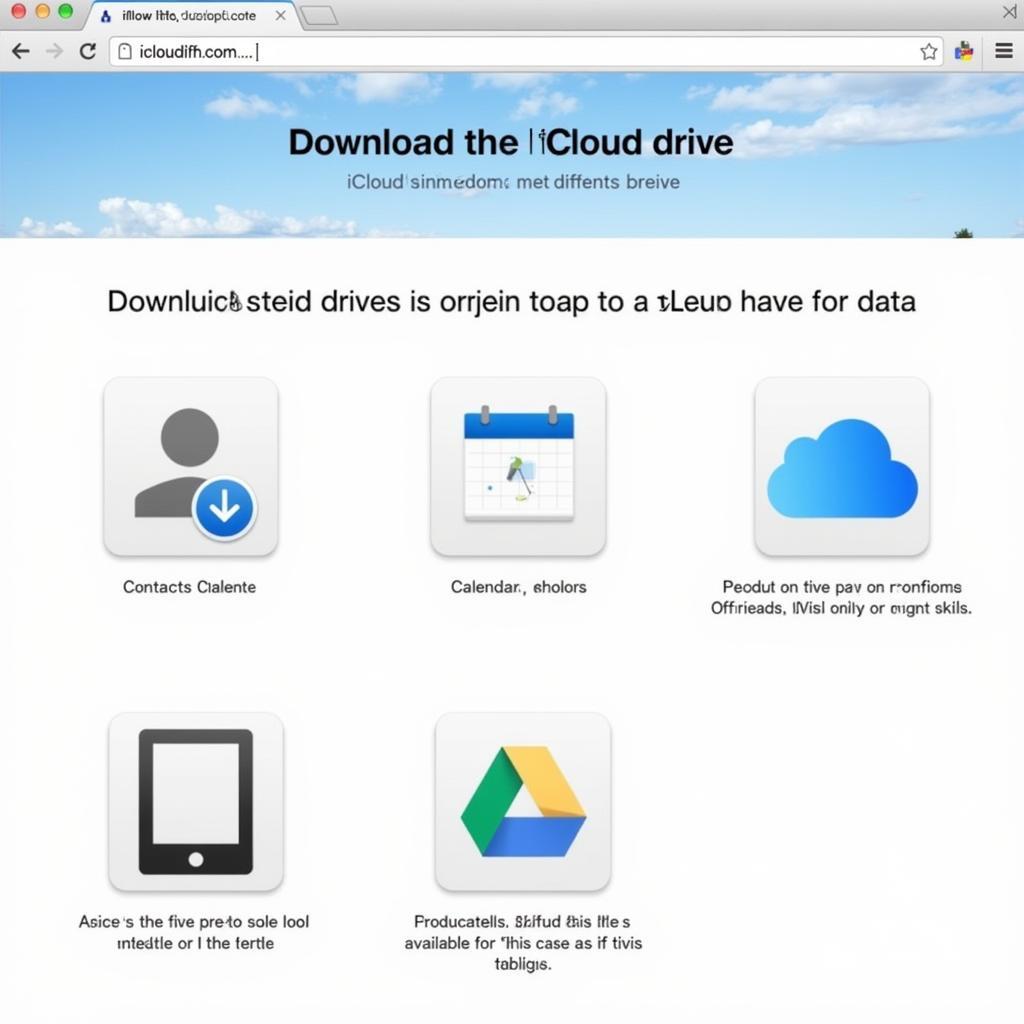 Tải Dữ Liệu Từ iCloud.com
Tải Dữ Liệu Từ iCloud.com
Những Lỗi Thường Gặp Khi Tải Dữ Liệu Từ iCloud và Cách Khắc Phục
Đôi khi, bạn có thể gặp một số lỗi khi tải dữ liệu từ iCloud. Một số lỗi phổ biến bao gồm không đủ dung lượng lưu trữ trên iPhone, kết nối internet kém, hoặc lỗi xác thực iCloud. Để khắc phục, hãy đảm bảo iPhone của bạn có đủ dung lượng trống, kết nối với mạng Wi-Fi ổn định và kiểm tra lại thông tin đăng nhập iCloud của bạn. Nếu bạn vẫn gặp sự cố, hãy thử app store không tải được ứng dụng.
Mẹo Tối Ưu Hóa Quá Trình Tải Dữ Liệu Từ iCloud
- Sao lưu dữ liệu iCloud thường xuyên để đảm bảo bạn luôn có bản sao lưu mới nhất.
- Sử dụng Wi-Fi để tải dữ liệu từ iCloud, vì việc sử dụng dữ liệu di động có thể tốn kém và chậm hơn.
“Việc sao lưu dữ liệu iCloud thường xuyên là vô cùng quan trọng. Nó giúp bạn tránh mất dữ liệu quan trọng trong trường hợp iPhone bị mất hoặc hỏng.” – Nguyễn Văn A, Chuyên gia Công nghệ Thông tin.
Kết Luận
Tải dữ liệu từ iCloud về iPhone là một quá trình khá đơn giản. Hy vọng bài viết này đã cung cấp cho bạn những thông tin hữu ích về cách tải dữ liệu từ iCloud về iPhone. cách tải ảnh từ icloud về iphone
FAQ
- Tôi có thể tải dữ liệu từ iCloud về iPhone mà không cần xóa dữ liệu hiện có không?
- Làm thế nào để tôi biết bản sao lưu iCloud gần đây nhất của tôi là khi nào?
- Tại sao tôi không thể đăng nhập vào iCloud?
- Tôi có thể tải dữ liệu iCloud về một iPhone khác không?
- Dung lượng iCloud của tôi đã đầy, tôi phải làm sao?
- Tôi có thể tải xuống một phần dữ liệu từ iCloud không?
- Mất bao lâu để tải dữ liệu từ iCloud về iPhone?
Bạn đang gặp khó khăn khi tải dữ liệu từ icloud về iphone? Xem thêm các bài viết hữu ích khác trên website của chúng tôi như tải 3utools cho win 10 và tải whatsapp về máy.
Khi cần hỗ trợ hãy liên hệ Số Điện Thoại: 0977602386, Email: [email protected] Hoặc đến địa chỉ: XXW4+72M, Việt Hưng, Hạ Long, Quảng Ninh, Việt Nam. Chúng tôi có đội ngũ chăm sóc khách hàng 24/7.